win10网络连接找不到WLAN选项怎么回事 win10没有WLAN选项的解决方法
时间:2021-05-09作者:mei
运行win10系统过程中总会遇到各种问题,其中网络故障比较常见。近期,一些用户留言说在网络连接中找不到WLAN选项,重启电脑之后还是如此,检查路由器网络设备一切都正常。针对win10网络连接没有WLAN选项的故障,下面分享一招有效的解决方法。
具体方法如下:
1、第一步首先检查一下有没有在笔记本电脑上wifi功能关闭,如果关闭了进行开启,看一下WLAN选项有没有出现,如果没有出来的话,我们可以重置一下网络配置。
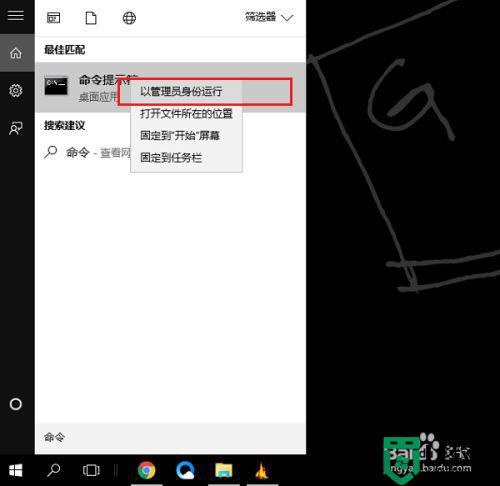
2、鼠标右键命令提示符,选择以管理员身份运行,输入“netsh winsock reset”。
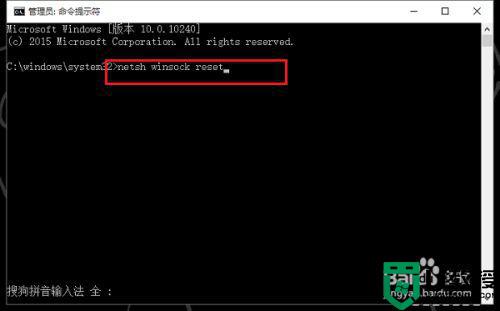
3、按回车键之后,可以看到已经重置网络了,重启电脑。
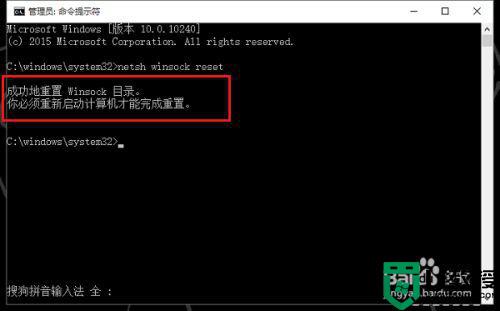
4、重启电脑之后,看一下是否出现WLAN图标,如果还没出现的话,可以检查一下是不是网卡驱动的问题,进去设备管理器。
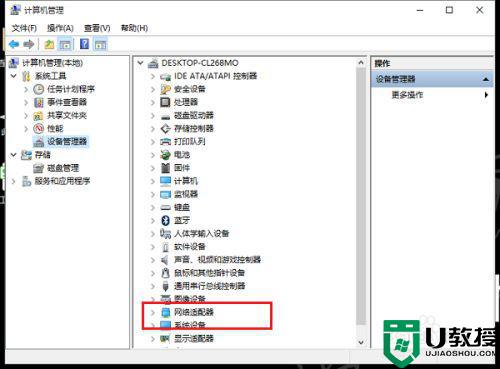
5、打开设备管理器,选择无线网卡驱动,进行更新驱动,更新完成之后,就可以看到WLAn图标了。
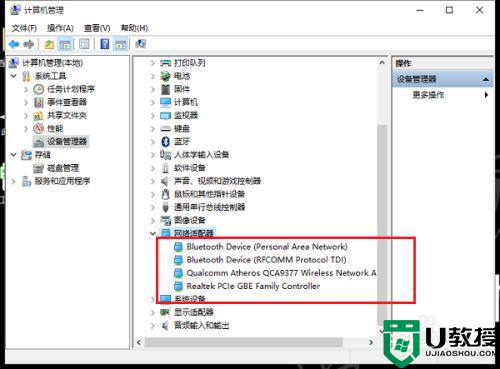
电脑对我们的工作和生活产生了极大的影响,如果出现win10网络连接找不到WLAN选项等问题,不妨参考教程直接来修复。

